系统不识别USB键盘怎么办 如何给笔记本配置一个USB键盘
系统不识别USB键盘怎么办 如何给笔记本配置一个USB键盘喜欢玩游戏的用户要给自己的笔记本电脑配置一个USB键盘,这样玩起游戏会更带劲,奇怪的是竟然检测不到,那么如何才能让系统轻松地来识别USB键盘设备,下面有个不错的方法,感兴趣的朋... 13-11-18
喜欢玩游戏的用户,经常会给自己的笔记本电脑配置一个usb键盘,这样玩起游戏会更带劲。但是却遇到问题了,usb键盘无法使用,电脑检测不到键盘设备,如何才能让系统轻松地来识别usb键盘设备呢?
系统无法识别usb键盘原因分析:
仔细观察人体学输入设备中有两个设备,通过硬件id确认其中usb 输入设备是鼠标,上面的英文设备实际上是键盘。也就是windows系统错误的把键盘识别为了别的设备。
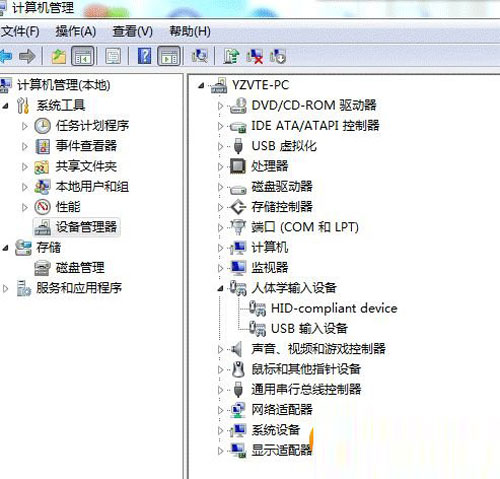
解决方法:
右键选择更新驱动程序---浏览计算机以查找驱动程序软件---从计算机的设备驱动程序列表中选择---选择usb输入设备---下一步问题解决。
1. 右键选择hid-compliant device---更新驱动程序;
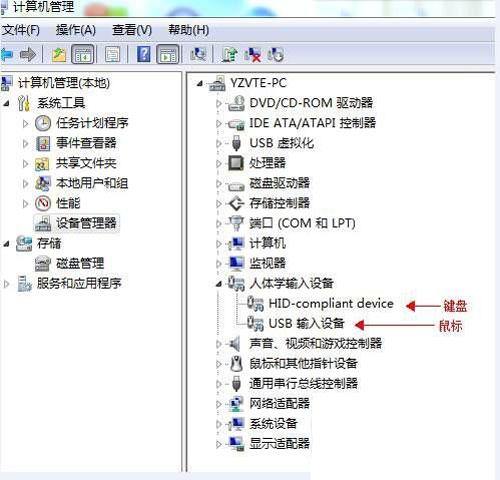
2. 浏览计算机以查找驱动程序软件;
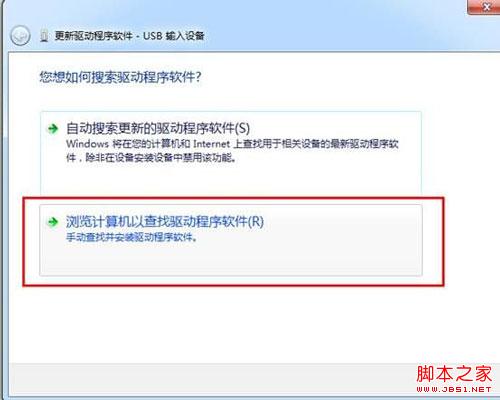
3. 从计算机的设备驱动程序列表中选择;
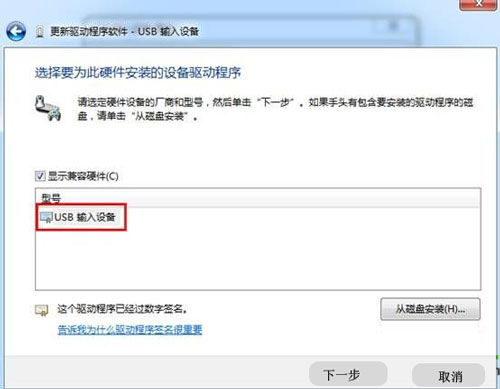
4. 选择usb输入设备;
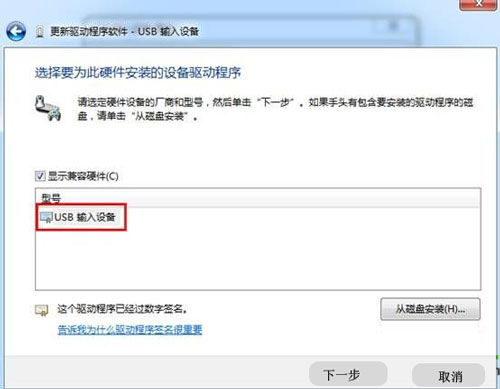
5. 下一步;
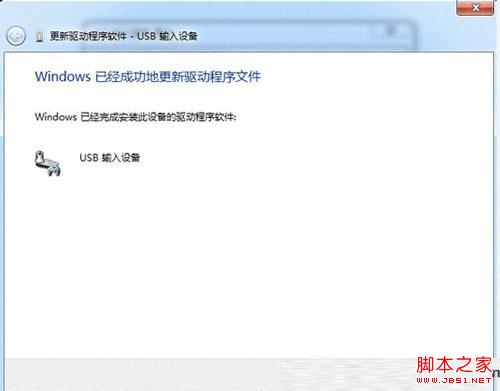
6.最终设备管理器重新检测到键盘。
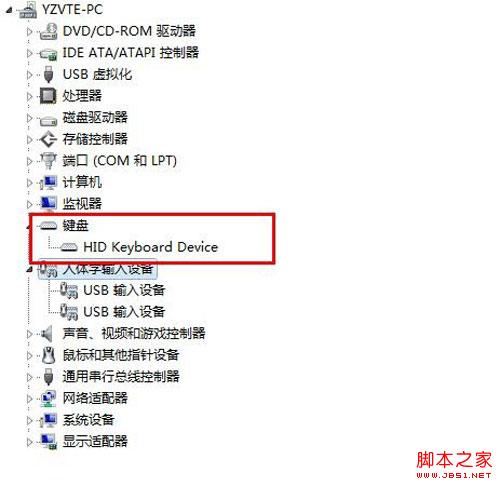
要玩游戏了,usb键盘设备却无法被系统识别,真是着急,于其求助别人帮忙,还不如自己动手来操作,速度会更快哦,赶时间的朋友动手起来吧。
相关文章:
-

电脑鼠标不灵的原因以及解决方法
电脑鼠标不灵的原因以及解决方法鼠标是一种很常用的电脑输入设备,出现问题的鼠标一般以USB接口的鼠标居多,原因当然不外乎鼠标自身和USB接口问题了,下面为大家介...
[阅读全文]
-
Lenovo G480 数字键盘无法通过FN+F8快捷键开启/关闭预装Windows 8的G480机型,改装Windows 7系统后打字原本字母出现数字无法通过自带键盘FN+F8…
-
-
键盘CapsLock键损坏了不想更换键盘的解决方法如果键盘的按键坏了,我们又不想因此更换键盘,那该怎么办呢?那就找一个键代替它的功能就可以,下面为大家带来的是CapsLock键损…
-
USB键盘无法识别插入键盘后电脑检测不到怎么办USB键盘无法使用,插入键盘后电脑检测不到,也不出现叹号设备,针对这个问题,下面为大家介绍下具体的解决方法... 14-01-02 …
-
版权声明:本文内容由互联网用户贡献,该文观点仅代表作者本人。本站仅提供信息存储服务,不拥有所有权,不承担相关法律责任。
如发现本站有涉嫌抄袭侵权/违法违规的内容, 请发送邮件至 2386932994@qq.com 举报,一经查实将立刻删除。
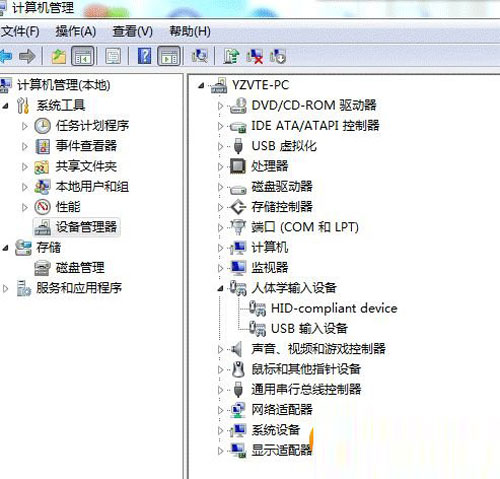
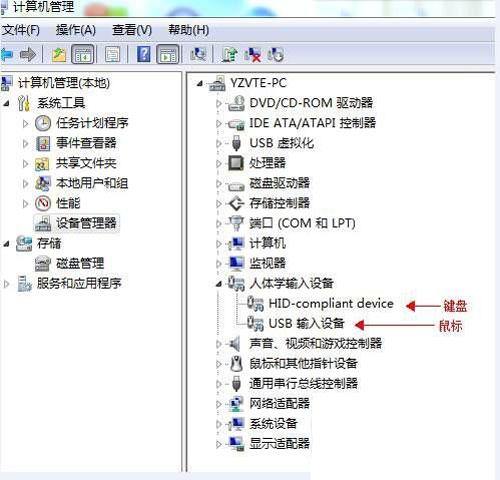
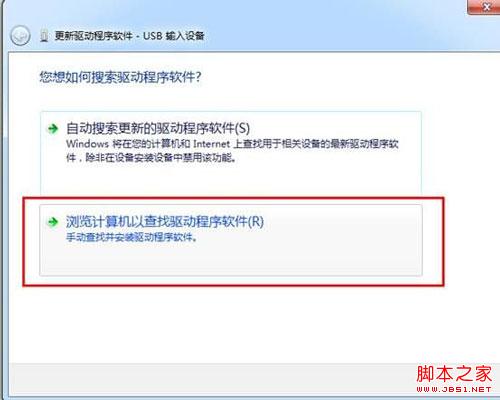
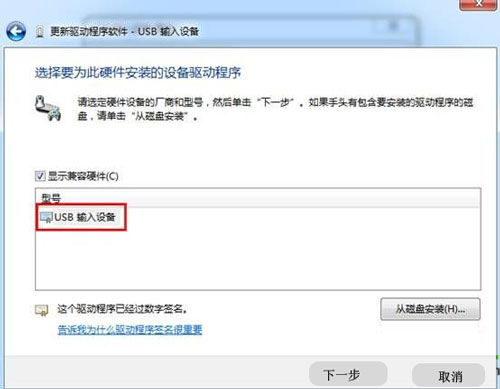
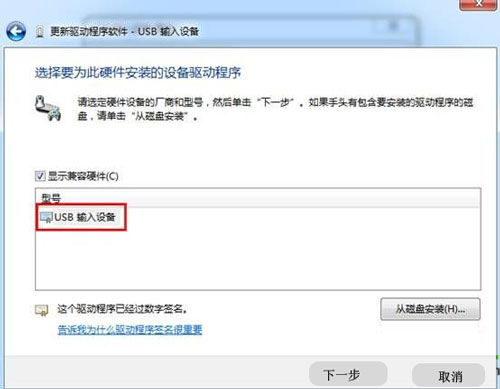
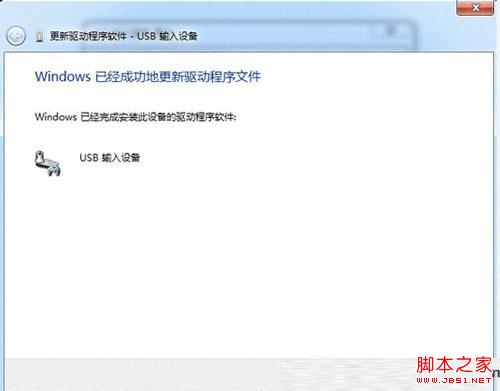
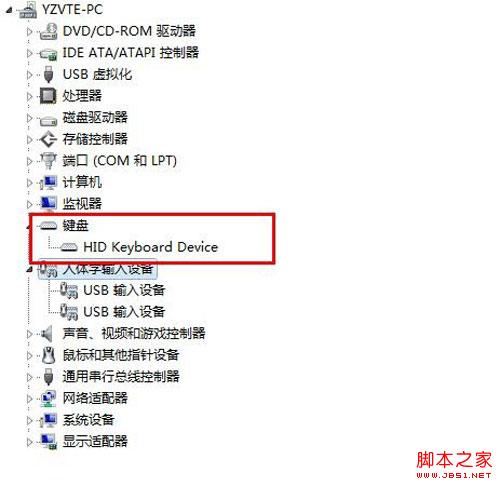




发表评论